-- Qobuzヘルプセンター

Roonは素晴らしい音楽プレーヤーとして大変人気があり、音楽家にとって使った後忘れられない存在です。特にQobuzとの連携が開始することで、Qobuzのハイレゾ音源をストリーミング再生することが可能になり、さらに豊かな音楽体験が実現できます。とはいえ、RoonもQobuzも日本国内のソフトではないため、最初の設定方法やRoon がQobuzとの連携する手順についていくつか問題があるユーザーも少なくありません。
そこでこの記事では、日本のユーザーでも安心してRoonとQobuzを使いこなせるように、RoonとQobuzの基本情報、RoonとQobuzを連携して再生する方法などを詳しく解説します。これから使い始めたい初心者の方も、すでに使っているけれど設定で困っている方も、ぜひ参考にしてみてください。
パート 1. RoonとQobuzの基本情報
RoonとQobuzは、どちらも高音質な音楽を楽しみたいユーザーに高く評価されています。でも、実際にはこの二つのソフトが完全異なる役割を果たしています。
Roonは、音楽ライブラリの管理や再生を自由にカスタマイズできる音楽プレーヤーで、膨大な音楽データベースや直感的なユーザーインターフェースが特徴です。TIDAL、Qobuz、KKBOXと連携可能で、複数の音源を一元管理できます。また、Roonもサブスクリプション形式の有料ソフトであり、無料期間終了後は月額または年額料金が発生します。
一方で、Qobuzは、CD音質からハイレゾ音質まで対応する定額制の音楽ストリーミングサービスです。クラシックやジャズを中心に、幅広いジャンルの音楽を高音質で楽しめることから、音質重視のリスナーから支持されています。また、アルバムごとの解説やデジタルブックレットの提供など、音楽体験を深める独自のサービスも魅力です。
このように、Roonは音声プレーヤー、Qobuzは音源の提供元といえます。2024年10月23日から両者を組み合わせることで、より洗練された高音質音楽環境を築くことができます。
パート 2. RoonとQobuzを連携して再生する方法
RoonとQobuzを連携させれば、Qobuzのハイレゾ音源をRoonの直感的なインターフェースと高機能な再生エンジンで楽しむことができます。設定自体はそれほど難しくありませんが、正しく接続するためにはいくつかの手順が必要です。ここでは、RoonでQobuzを再生するための連携手順を初心者にも分かりやすく解説していきます。
- Roon公式サイトに入りします。右上にある「無料トライアル」をクリックします。
- 必要な情報を入力してアカウントを作成します。
- 年間プランあるいは月額プランを選択し、クレジットカード情報などを入力して支払ってください。その後、14日間の無料トライアルを開始します。
- 上にある「リソース」から「ダウンロード」を選択します。Macまたは Windows版のRoonアプリをインストールします。
- Roonアプリを起動します。左側のツール欄から「設定」アイコンをタップします。
- 「サービス」を選択して、Qobuzの横にある「ログイン」をタップします。
- Qobuzのアカウント情報(メールアドレスとパスワード)を入力してログインします。正常に連携されると、ホーム画面の左メニューに「Qobuz」が表示されます。
- 接続が完了したら、「Qobuz」タブから直接アルバムを検索・選択し、Roon上でハイレゾ音源のストリーミングを再生したり、管理したりすることができるようになります。
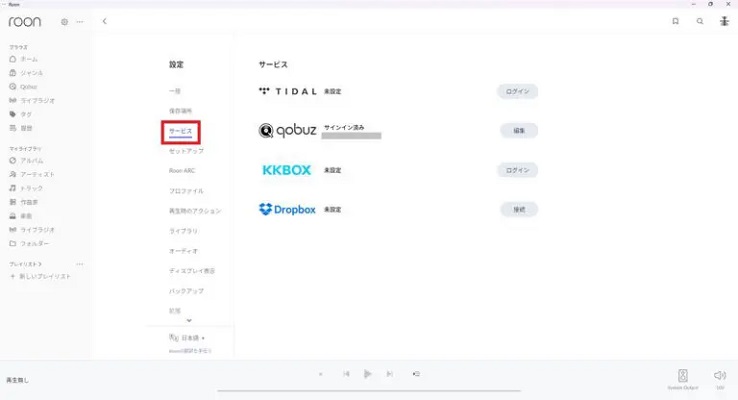

パート 3. RoonでQobuz音源をずっと再生する方法
Qobuzは初回登録時に約1ヶ月の無料トライアルが提供されており、多くのユーザーがこの期間中にRoonとの連携を試しています。これを使えば、「もう手放せない」と感じる人も少ないでしょうか。
もちろん、Qobuzの有料プランを続けて購買すれば、Roon上でストリーミング再生を続けることができます。しかし、月額料金を払い続けしたくないユーザーや、お気に入りのQobuz音楽を手元に残したいと考える方にとって、もう一つの選択肢があります。
それが、ViWizard Qobuz Music変換ソフトの活用です。このツールを使えば、Qobuz一か月間の無料トライアルを利用して、Qobuzの楽曲を高音質のままローカルに保存することができます。音質を劣化させることなく、MP3、FLAC、WAV、M4Aなど様々なフォーマットに変換可能です。さらに、曲名、アーティスト、アルバム、ジャンルといったID3タグ情報をそのまま保持できるため、保存後もRoon上での整理や管理が非常にスムーズです。これにより、保存した音源はRoonのローカルライブラリに追加するだけで、Qobuzにログインしなくても再生可能になります。Qobuzの音質とRoonの操作性の両方を維持したまま「ずっと再生」を実現できます。
QobuzとRoonの組み合わせをもっと自由に、そして長く楽しみたい方は、ぜひViWizardを検討してみてください。
- Qobuzの楽曲をMP3、AIFF、WAVなど多様な形式に高速変換
- 曲名、アーティスト、アートワークなどのID3タグを完全保持
- プレイリスト全体を数分で一括変換できる高速バッチ処理に対応
- 広告やストリーミング制限を解除し、快適な再生を実現
Step 1出力設定をカストマイズ
まずViWizardを起動したら、出力設定をカスタマイズします。画面右上にある「メニュー」>「環境設定」アイコンをクリックし、出力形式や保存先、音質、サンプルレート、ビットレートなどを自由に設定します。MP3やFLAC、WAVなど自分の再生環境に合った形式を選び、Roonでの管理がしやすいようにフォルダ構成やファイル名ルールもここで調整できます。
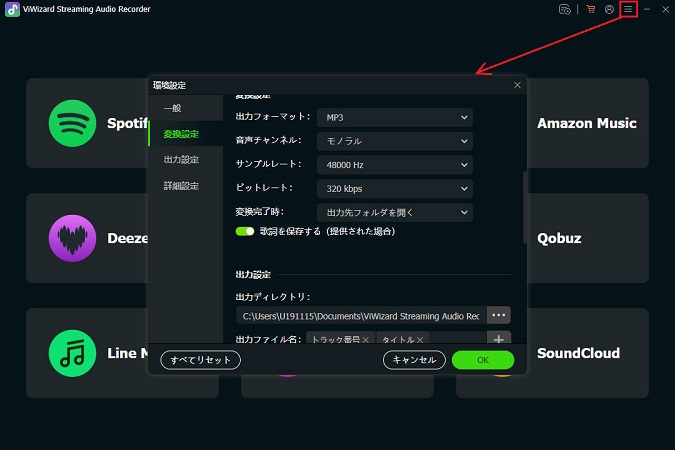
Step 2Qobuzを選択してログイン
次に、Qobuzを選択してログインします。ソフト内に統合されているQobuzウェブプレーヤーが表示されるので、既存のQobuzアカウントでログインしてください。無料トライアル中のアカウントでも問題ありません。
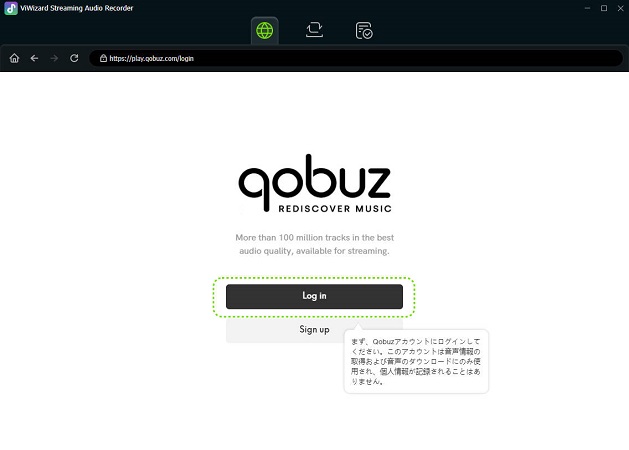
Step 3内蔵Qobuzウェブプレーヤーで曲などを選択
ログイン後は、内蔵Qobuzウェブプレーヤーで楽曲やアルバム、プレイリストを選択して開きます。そして、右下にある「+」アイコンをクリックしてください。単曲やプレイリストなどが分析されます。分析が終わったら、曲をチェックして変換リストに追加します。
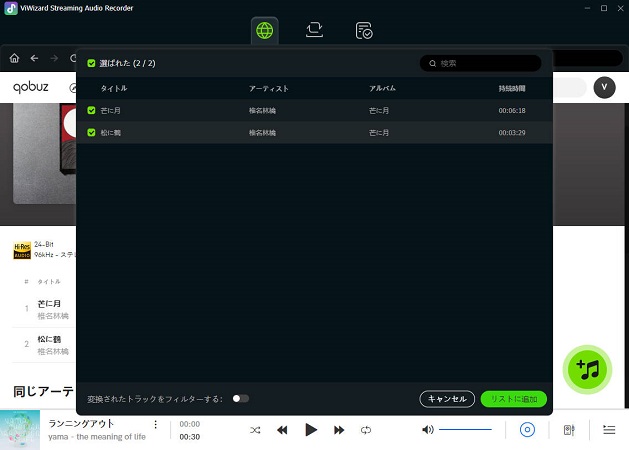
Step 4Qobuz音楽をローカルフャイルとしてダウンロード
最後に、Qobuz音楽をローカルファイルとしてダウンロードします。「変換」ボタンをクリックすると、選択した楽曲が自動的に変換され、指定した保存先に高音質のまま保存されます。変換が完了したら、そのファイルをRoonのローカルライブラリに追加するだけで、Qobuzの契約が切れた後でも自由に再生できるようになります。
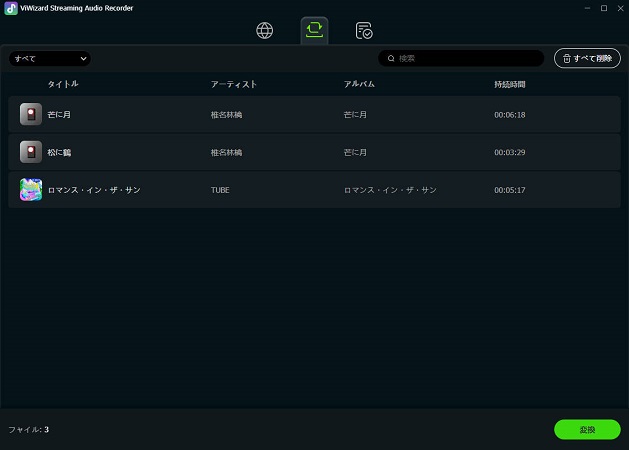
Step 5ダウンロードしたQobuz音楽をRoonで再生
- Roonを起動し、右上の「設定」アイコンをクリックします。「保存場所」を選択します。
- 「フォルダを追加」ボタンをクリックし、ViWizardで保存したQobuz音楽のフォルダを指定します。
- フォルダの追加が完了すると、Roonのメイン画面に戻り、追加フォルダがあるので、Qobuzの契約がなくても、ローカルに保存した高音質音源をRoon上で快適に楽しめます。
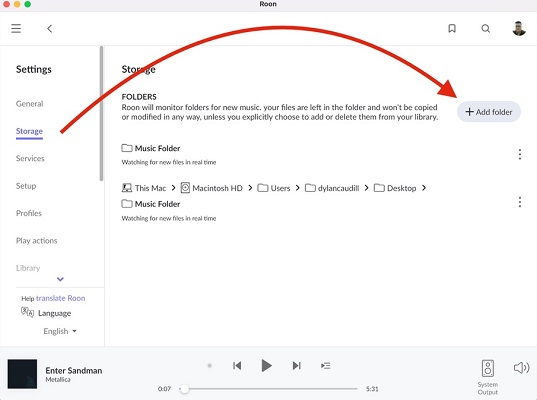
パート 4. まとめ
RoonとQobuzを連携することで、高音質な音楽体験が実現しますが、Qobuzの無料トライアル期間が終わると再生が制限されることもあります。そんなときにおすすめなのが、ViWizard Qobuz Music変換ソフトです。ViWizardを使えば、Qobuzの楽曲を高音質のままローカルに保存でき、Roonでいつでも自由に再生できます。サブスクリプションに縛られずに好きな音楽を楽しみたい方は、ぜひViWizardを試してみてください。
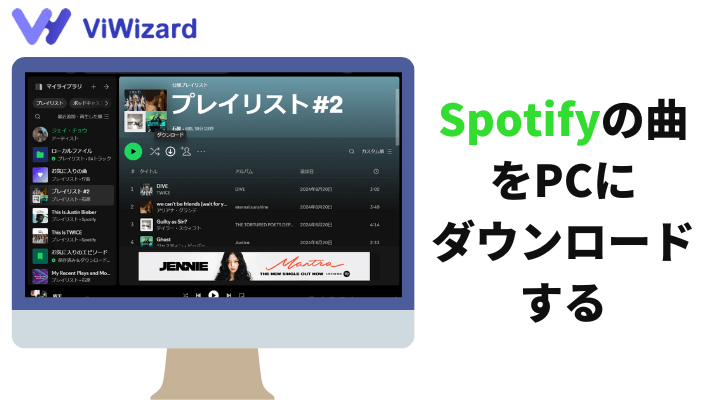
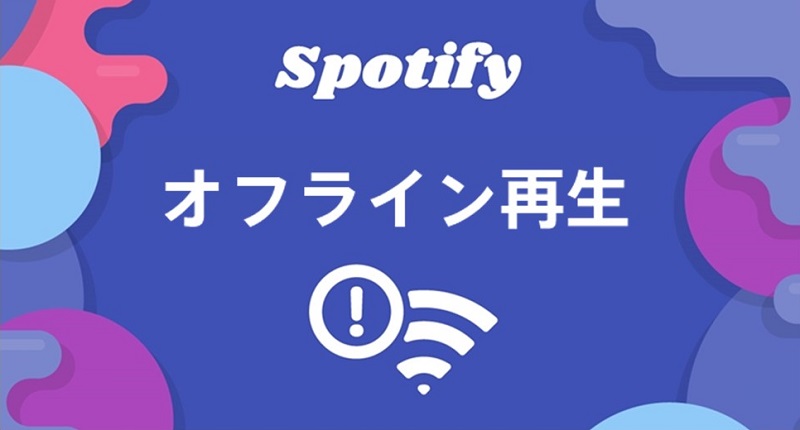


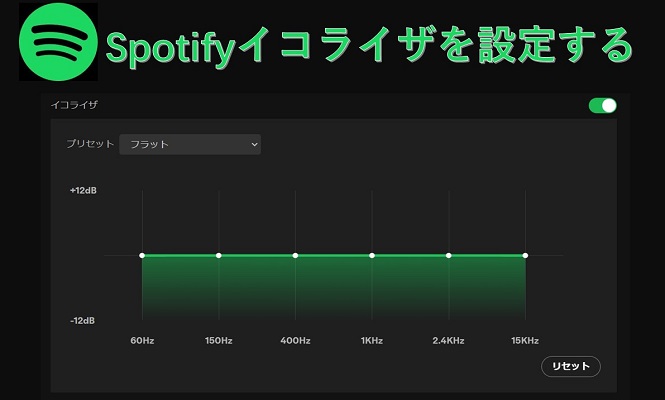

コメントを残す (0)